最近有网友说不知道怎么安装WinSCP,不知道怎么安装最新版本的WinSCP,今天极速小编为你做一个简单的安装教程,希望对你们有帮助。首先我们下载WinSCP(下载地址:http://www.jisuxz.com/down/2384.html),建议使用迅雷下载。
下载完成后我们双击安装文件“WinSCP-5.13-Setup.exe”出现安装界面:

请阅读版权许可,继续前必须同意其中的条款,然后点击接受。
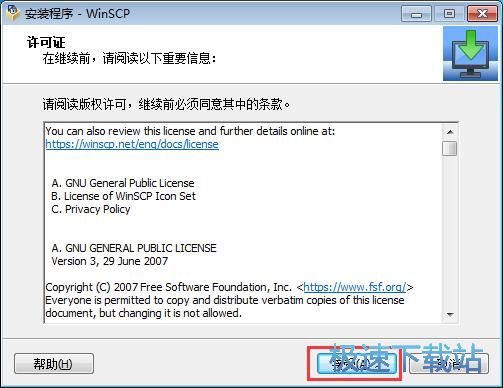
你希望使用何种安装方式?选择典型安装或自定义安装,小编选择了自定义安装,点击下一步。
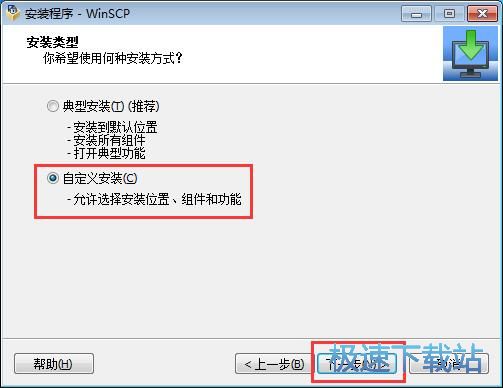
典型安装(推荐)
- 安装到默认位置
- 安装所有组件
- 打开典型功能
自定义安装
- 允许选择安装位置、组件和功能
安装程序将在以下文件夹(C:\Program Files\WinSCP)安装 WinSCP。欲改变安装文件夹点击浏览,至少需要 32.2 MB 磁盘空间,点击下一步继续。
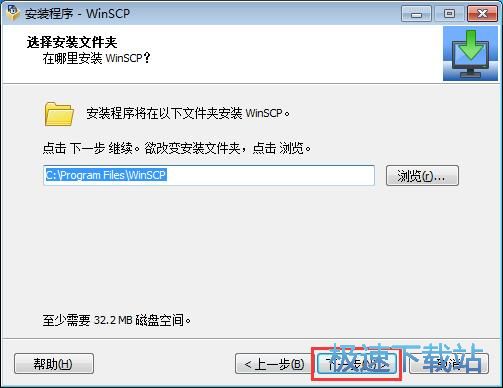
选择您希望安装的组件;清除不愿安装的组件。点击下一步继续。
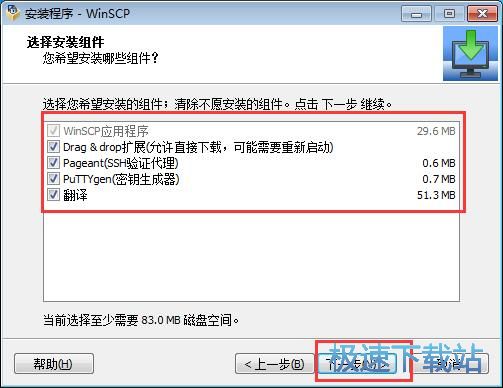
WinSCP应用程序
Drag & drop扩展(允许直接下载,可能需要重新启动)
Pageant(SSH验证代理)
PuTTYgen(密钥生成器)
翻译
选择您希望安装程序安装 WinSCP 时执行的额外任务,再点击下一步继续安装。
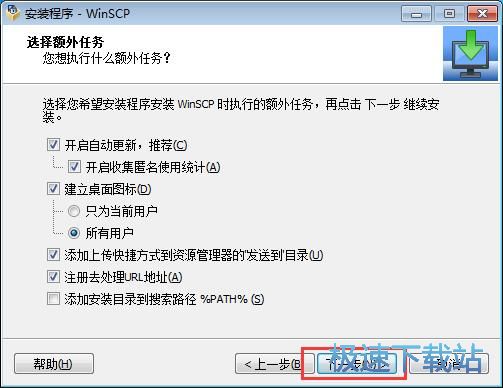
开启自动更新,推荐
开启收集匿名使用统计(默认)
建立桌面图标
只为当前用户
所有用户(默认)
添加上传快捷方式到资源管理器的'发送到'目录(默认)
注册去处理URL地址(默认)
添加安装目录到搜索路径 %PATH%
请选择你喜欢的用户界面,分别是Commander(多标题)和Explorer(多窗口),然后点击下一步。
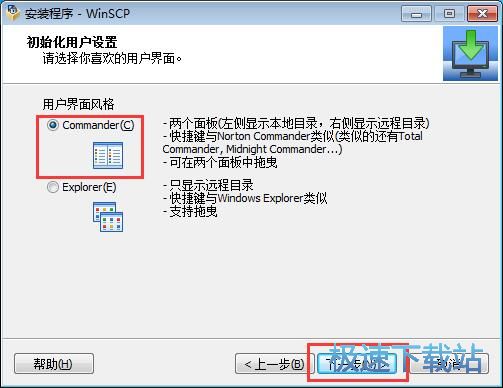
Commander
- 两个面板(左侧显示本地目录,右侧显示远程目录)
- 快捷键与Norton Commander类似(类似的还有Total Commander,Midnight Commander...)
- 可在两个面板中拖曳
Explorer
- 只显示远程目录
- 快捷键与Windows Explorer类似
- 支持拖曳
点击安装继续安装。

正在安装,安装过程需要几秒钟。
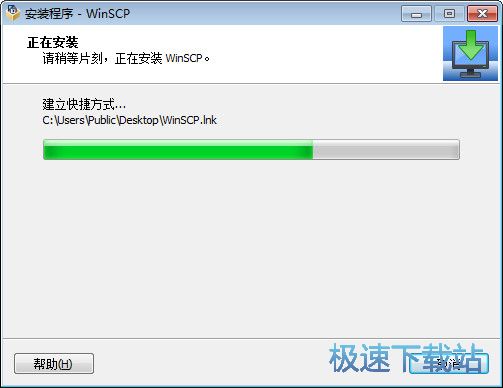
你在Filezilla FTP client中保存了会话/站点。想要将它们导入WinSCP吗?(任何时候都可以在登录对话框中导入它们),点击否。

WinSCP的安装已完成。点击图标可执行本程序。点击完成退出安装向导。
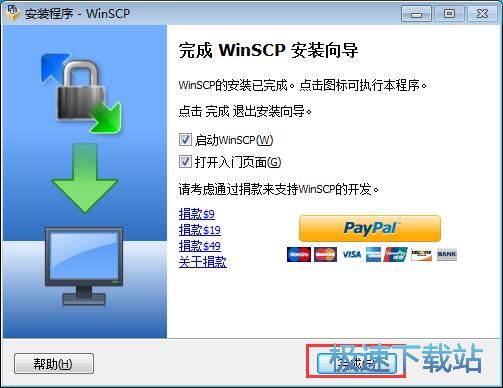
WinSCP的安装教程就讲解到这里,希望对你们有帮助,感谢你对极速下载站的支持!